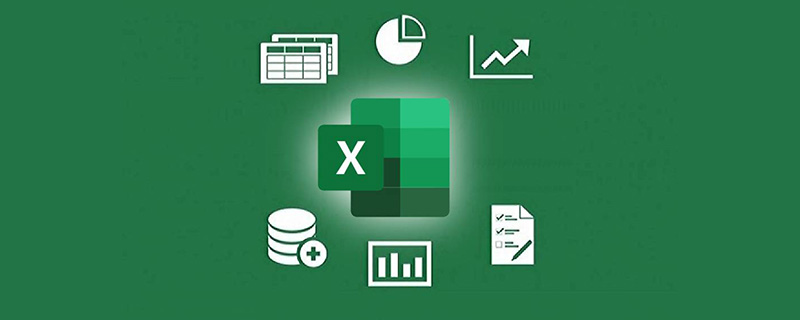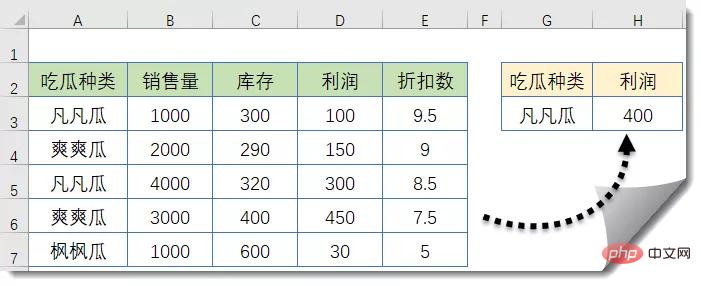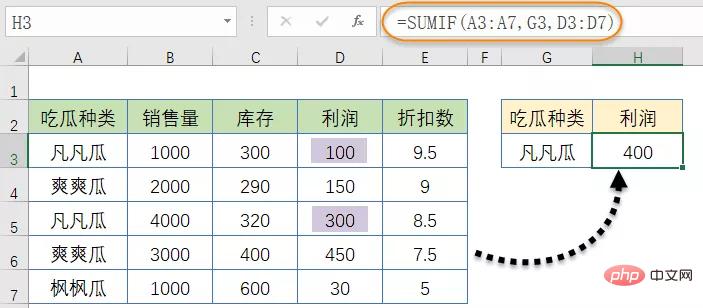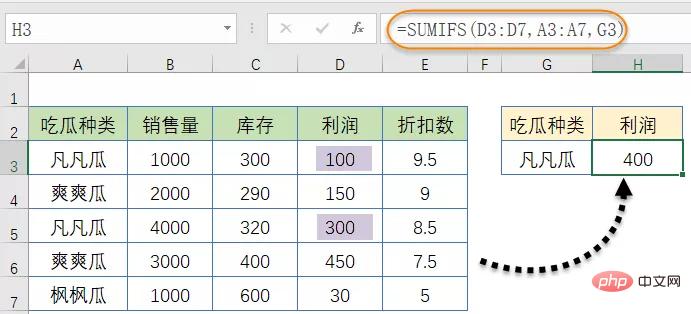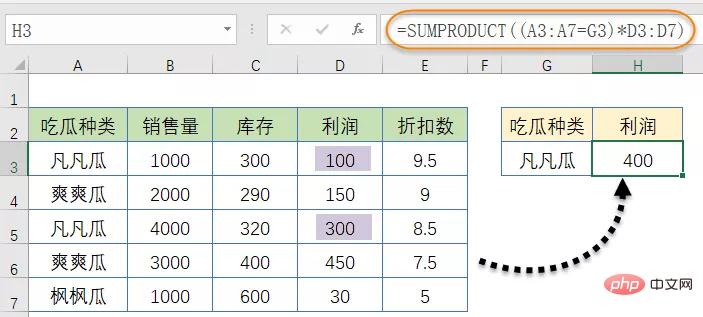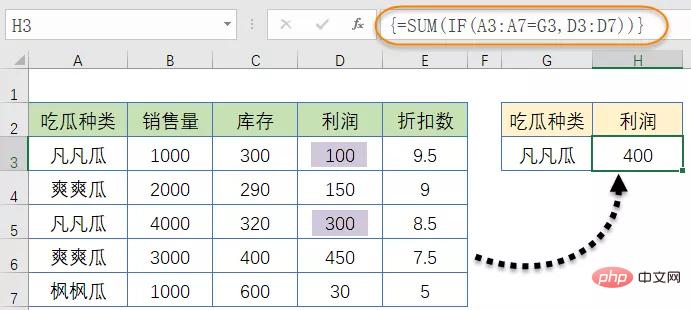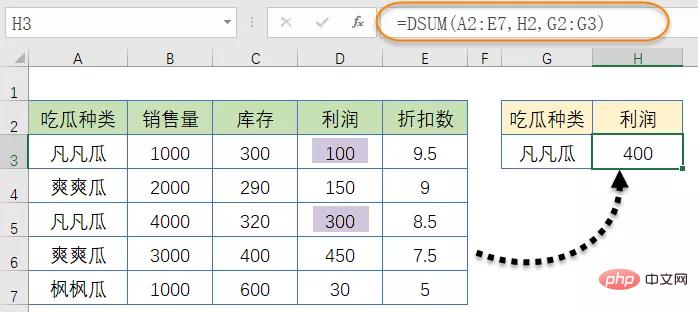Artikel ini membawakan anda pengetahuan yang berkaitan tentang excel Terutamanya memperkenalkan isu yang berkaitan dengan penjumlahan bersyarat, termasuk penggunaan SUMIF, SUMIFS, SUMPRODUCT, dll. Mari kita lihat, saya harap ia membantu semua orang.

Cadangan pembelajaran yang berkaitan: tutorial cemerlang
Hari ini kita akan bercakap tentang masalah penjumlahan mengikut syarat.
Seperti yang ditunjukkan di bawah, ia adalah rekod pemakan tembikai majoriti orang pemakan tembikai dalam tempoh baru-baru ini Jumlah keuntungan mesti dikira berdasarkan jenis pemakan tembikai yang ditetapkan:

Kaedah 1:
=SUMIF(A3:A7,G3,D3:D7)

Fungsi SUMIF adalah menjumlahkan mengikut syarat yang ditetapkan. Parameter pertama ialah kawasan keadaan, dan parameter kedua ialah Syarat yang ditentukan, parameter ketiga ialah kawasan penjumlahan.
Jika kandungan dalam sel A3:A7 adalah sama dengan kandungan sel G3, jumlahkan sel yang sepadan dengan D3:D7.
Kaedah 2:
=SUMIFS(D3:D7,A3:A7,G3)

Fungsi SUMIFS ialah menjumlahkan berdasarkan satu atau lebih syarat yang ditentukan.
Parameter pertama ialah kawasan penjumlahan, dan parameter berikut ialah pasangan dua, iaitu kawasan penjumlahan dan keadaan penjumlahan yang sepadan. Apabila semua julat keadaan memenuhi syarat yang ditentukan, sel yang sepadan dalam julat penjumlahan dijumlahkan.
Kaedah 3:
=SUMPRODUCT((A3:A7=G3)*D3:D7)

Fungsi SUMPRODUCT adalah untuk mendarab dua set nombor secara sepadan, dan kemudian mengira jumlah produk.
Dalam contoh ini, (A3:A7=G3) mula-mula digunakan untuk menentukan sama ada lajur A adalah sama dengan keadaan yang ditentukan, dan tatasusunan memori yang terdiri daripada satu set nilai logik TRUE atau FALSE diperolehi .
Kemudian gunakan tatasusunan memori ini untuk mendarab nilai dalam D3:D7 dengan sewajarnya Jika elemen dalam tatasusunan memori adalah BENAR, nilai asal lajur D akan tetap menjadi nilai asal lajur D selepas didarab. Jika tidak, ia adalah 0. Akhir sekali, gunakan SUMPRODUCT untuk menjumlahkan hasil setiap pengiraan.
Kaedah 4:
Tekan dan tahan Shift Ctrl, kemudian tekan Enter dan masukkan formula tatasusunan berikut:
=SUM(IF(A3:A7=G3,D3:D7))

Berhati-hati untuk tidak memasukkan pendakap kerinting paling luar semasa menaip.
Dalam bahagian IF (A3:A7=G3,D3:D7) formula, mula-mula gunakan fungsi IF untuk membandingkan kandungan lajur A dengan G3 untuk mendapatkan hasil tatasusunan memori. Jika ia adalah sama, kembalikan nilai yang sepadan dengan lajur D, jika tidak, kembalikan nilai logik FALSE.
Akhir sekali, gunakan fungsi SUM, mengabaikan nilai logik dalam tatasusunan memori untuk penjumlahan.
Kaedah 5:
=DSUM(A2:E7,H2,G2:G3)

Fungsi DSUM digunakan untuk mengembalikan bilangan nombor yang memenuhi syarat yang ditetapkan dalam lajur pangkalan data dan.
Parameter pertama ialah kawasan sel yang membentuk pangkalan data.
Parameter kedua digunakan untuk menentukan lajur data yang akan dikembalikan. Ia boleh menjadi tajuk lajur yang sama seperti dalam kawasan pangkalan data, atau ia boleh diwakili oleh nombor.
Parameter ketiga ialah satu set julat sel yang mengandungi syarat yang diberikan. Ia perlu mengandungi pengepala lajur yang sama dengan yang dalam julat pangkalan data dan sel yang digunakan untuk menetapkan keadaan.
Dalam contoh ini, parameter pertama ialah A2:E7.
Nama medan keadaan yang ditentukan oleh parameter kedua ialah "Keuntungan" dalam sel H2, atau ditulis sebagai 4.
Parameter ketiga ialah julat sel G2:G3, di mana tajuk medan G2 adalah sama dengan tajuk dalam pangkalan data dan syarat yang dinyatakan ialah "Fanfangua" dalam sel G3.
Cadangan pembelajaran berkaitan:
tutorial cemerlang
Atas ialah kandungan terperinci Lima formula untuk melengkapkan penjumlahan bersyarat dalam Excel. Untuk maklumat lanjut, sila ikut artikel berkaitan lain di laman web China PHP!